首先我是先卸载了之前安装的mysql,具体查找网上的教程,删除注册表中、控制面板中的程序,以及一些隐藏的文件。
这里mysql是一个数据库软件,而sqlyog是一个可视化数据库的软件,帮助方便我们操作数据库。
然后才是安装,强烈建议下载zip压缩包,因为后续删除的话就比较简单,如果是下载exe就需要上述的一系列操作。
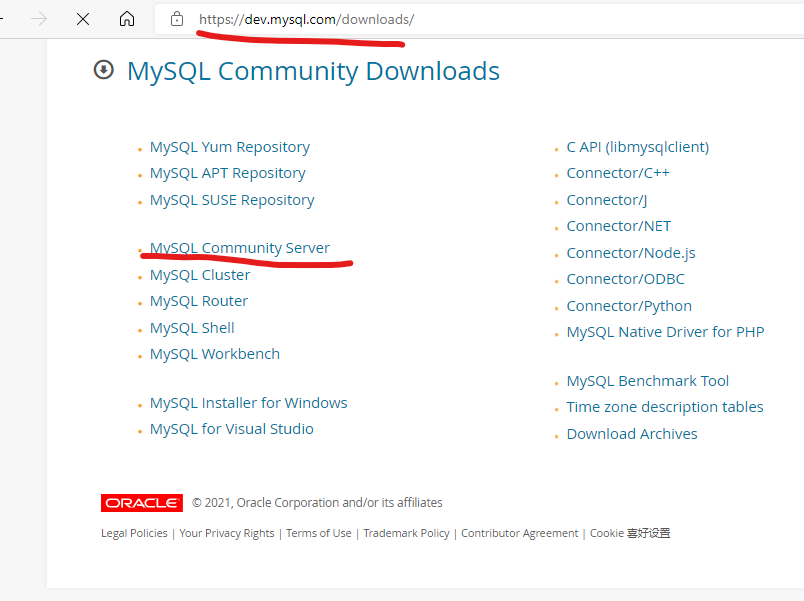
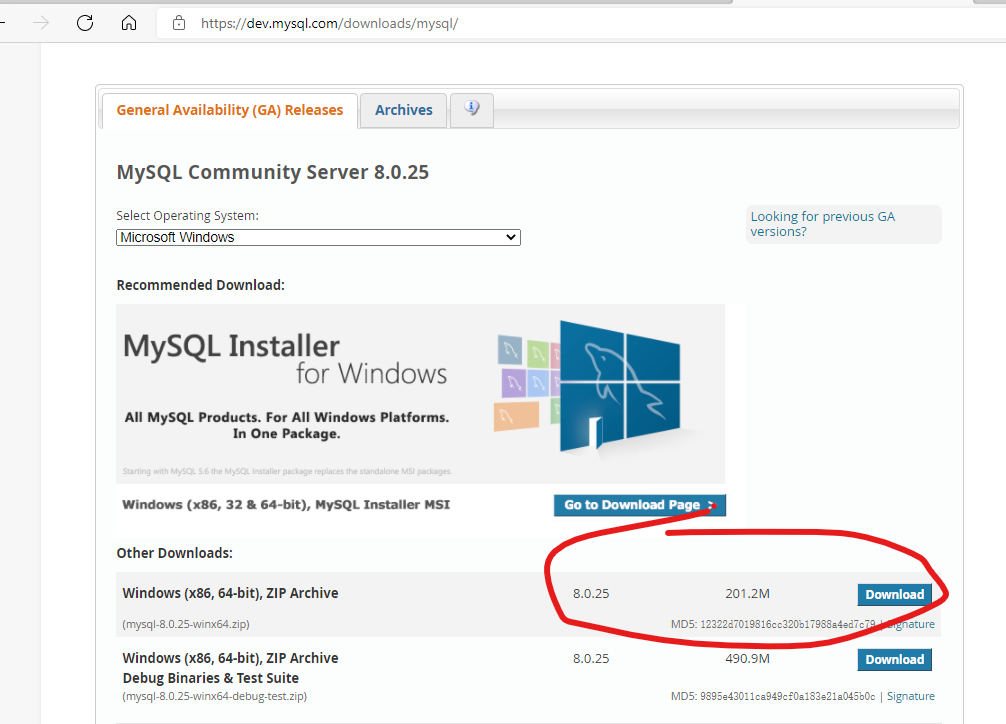
配置环境变量,bin路径添加到path中即可(压缩版的好处)
打开压缩后的文件夹,新建一个配置文件my.ini
[mysqld]
basedir=C:\Users\86157\mysql-8.0.25datadir=C:\Users\86157\mysql-8.0.25\dataport=3306
在bin路径下打开cmd(管理员模式)
接下来的命令行模式下执行
mysqld -install //安装
mysqld --initialize-insecure --user=mysql //初始化数据,data文件生成
net start mysql //启动mysql服务 在任务管理器中的服务找到mysql看到正在运行即可
mysql -u root -p //用户root 密码p后面为空,直接enter跳过进入mysql管理界面

//在这个mysql>后面输入这句,密码改为123456
alter user root@localhost identified by ‘123456‘;
//最后重启
net stop mysql
net start mysql
mysql -uroot -p123456 //显示这样就是成功了
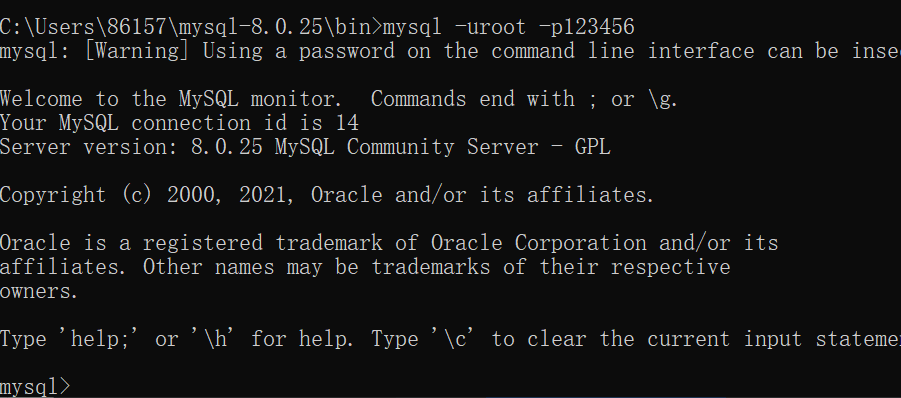
谈一下我跟着教程出现的一些问题,因为教程的是5.几版本,所以和8.0.25的不一样,首先是my.ini中有一句skip-grant-tables,按照流程走发现“mysql -u root -p ”这一句命令执行报错,然后打开任务管理器发现mysql服务停止了,启动一下之后立马停止,最后找到网上的攻略把这一句去掉了就改成功了。第二个点是“alter user root@localhost identified by ‘123456‘;”这一句和我看的教程的不一样 ,导致一直报错,然后在教程下面有其他好兄弟说8.0的版本要改为这一句命令,最后我就成功了。跟着一些老的版本的安装教程是有一些不一样,需要自己去改动,利用好网络查找出现错误的原因,然后修改。
为什么安装这个呢?看这个图

你去查询数据库只能命令行操作,是不是很麻烦。sqlyog就象语言编译器一样,idea、pychar、eclipse、vscode一样。都是为了避免直接去命令行操作。一个可视化的去看表格、数据库的软件对于去编程方便多了。
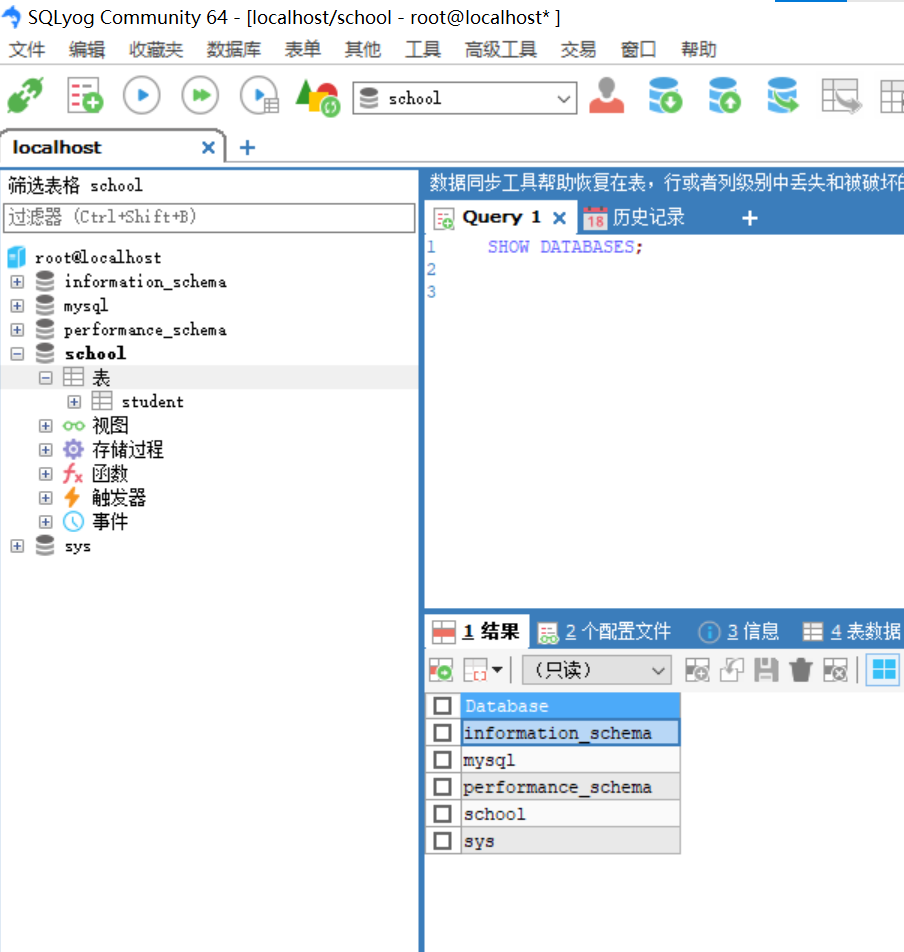
这就是sqlyog的一个图,可以清晰的看每一个数据库和每一张表。
接下来就是安装sqlyog了。
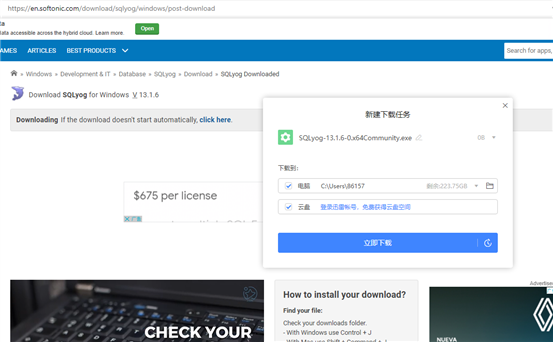
安装完后运行,显示这样一个界面,按照图示填就行了,点击连接就可以进入了。
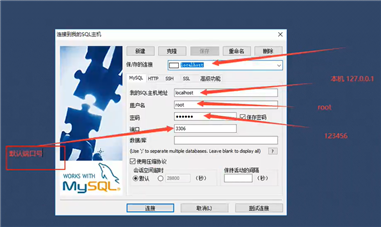
sqlyog的一些使用后续再出;
这个仅是我自己记录的一个博客,所以比较简洁,具体的可以参考我看的教程。
原文:https://www.cnblogs.com/sdu430/p/15004138.html